您好,登錄后才能下訂單哦!
您好,登錄后才能下訂單哦!
這篇文章將為大家詳細講解有關如何進行Skype for Business Server 2019 本地部署,文章內容質量較高,因此小編分享給大家做個參考,希望大家閱讀完這篇文章后對相關知識有一定的了解。
Skype for Business Server 2019預覽版在七月底已經發布,公開披露新增了四個主要功能,云語音郵件、云自動話務員、云呼叫數據連接器、簡化的Teams遷移,越來與Office 365云端密切相關,慢慢在削弱本地部署。
今天讓我們一起體驗一下Skype for Business Server 2019本地部署。
1、環境介紹
現有環境中有Skype for Business Server 2015,AD使用Windows Server 2008 R2。Skype for Business Server環境使用的操作系統是Windows Server 2016。采用共存模式部署。
注:
(1)、如果您的部署環境是全新的,建議遵循Skype for Business Server 2015企業版的部署方法。
(2)、Skype for Business Server 2019不支持域功能級別Windows Server 2008 R2,后面部署過程中有報錯,會詳細復現過程。
官方說明如下:
https://docs.microsoft.com/en-us/skypeforbusiness/plan/system-requirements
(3)、準備一臺Windows Server 2012 R2服務器提升為域控制器,并提升現在域控級別為Windows Server 2012 R2。
2、準備條件
(1)、一臺全新的Windows Server 2016并加入域
(2)、使用與Skype for Business Server 2015前端服務器相同的必須安裝組件,使用如下命令:
Add-WindowsFeature RSAT-ADDS, Web-Server, Web-Static-Content, Web-Default-Doc, Web-Http-Errors, Web-Asp-Net, Web-Net-Ext, Web-ISAPI-Ext, Web-ISAPI-Filter, Web-Http-Logging, Web-Log-Libraries, Web-Request-Monitor, Web-Http-Tracing, Web-Basic-Auth, Web-Windows-Auth, Web-Client-Auth, Web-Filtering, Web-Stat-Compression, Web-Dyn-Compression, NET-WCF-HTTP-Activation45, Web-Asp-Net45, Web-Mgmt-Tools, Web-Scripting-Tools, Web-Mgmt-Compat, Windows-Identity-Foundation, Telnet-Client, BITS -Source D:\sources\sxs

(3)、安裝組件后,掛載Skype for Business Server 2019 安裝包
安裝包下載地址:http://download.microsoft.com/download/2/0/9/209372AB-F64F-4F04-8BDA-FBAB1C685BA3/W17_2044.76_Eval.iso
3、安裝Skype for Business Server 2019
以管理員身份運行Setup安裝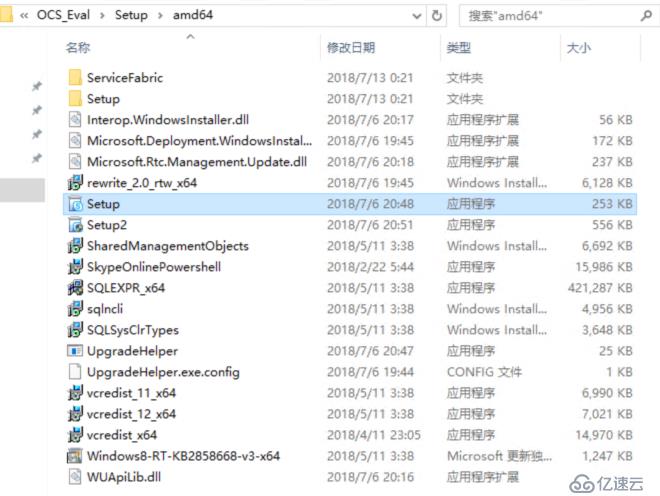
提示未安裝.net framework 4.7
手動下載.net framework 4.7脫機版安裝,下載地址:
https://www.microsoft.com/zh-CN/download/details.aspx?id=55167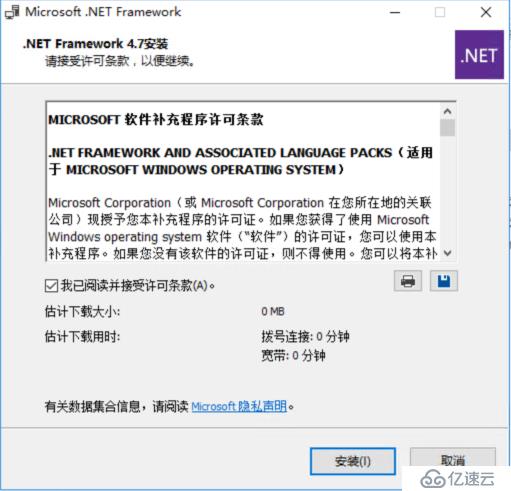
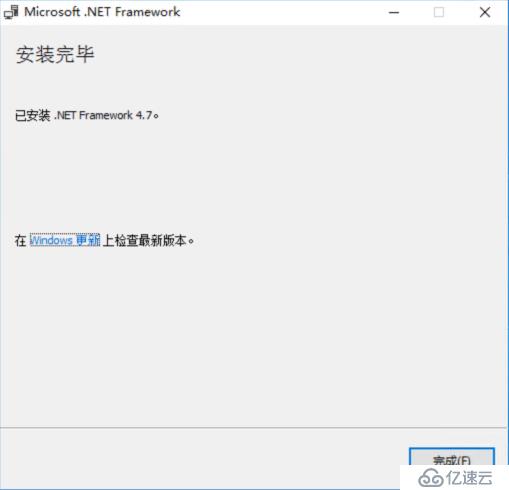
安裝完畢,重啟計算機。
繼續安裝Skype for Business Server 2019
選擇連接互聯網檢查更新,或不檢查。這里,我選擇檢查更新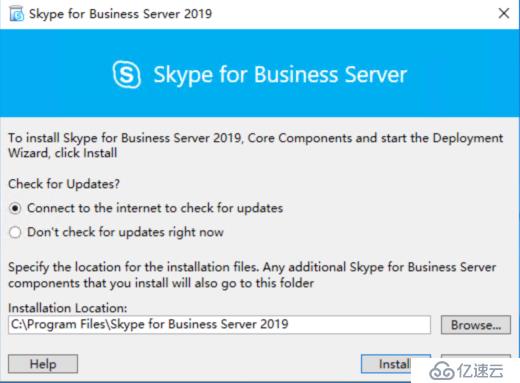
接受許可協議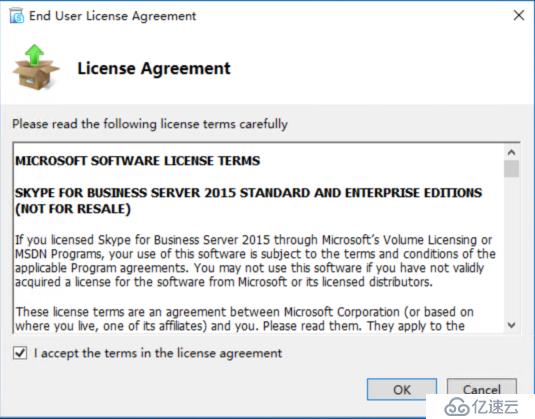
檢查更新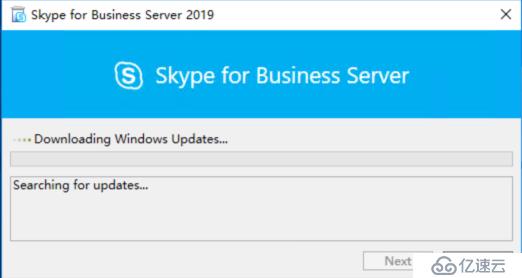
沒有更新可用,next下一步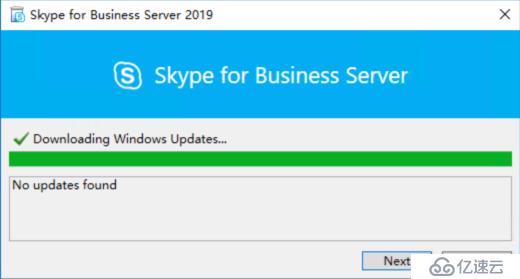
正在安裝,稍等片刻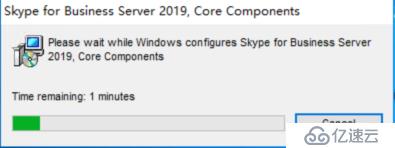
完裝安畢,顯示熟悉的部署向導
預覽版不支持中文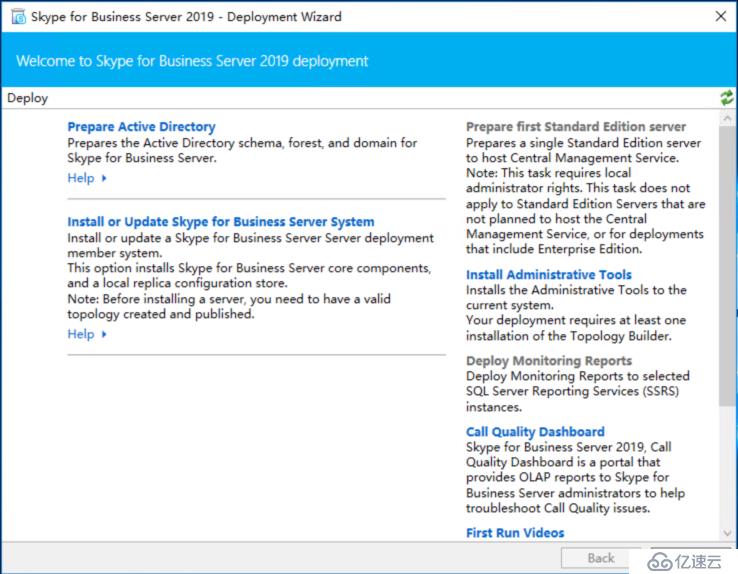
點擊Install Administrative Tools安裝管理工具(拓撲生成器)
安裝完畢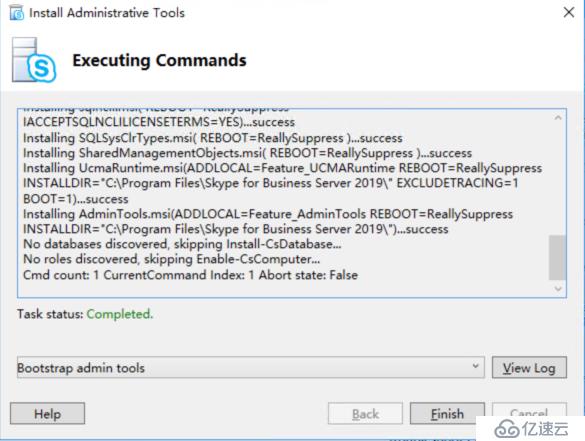
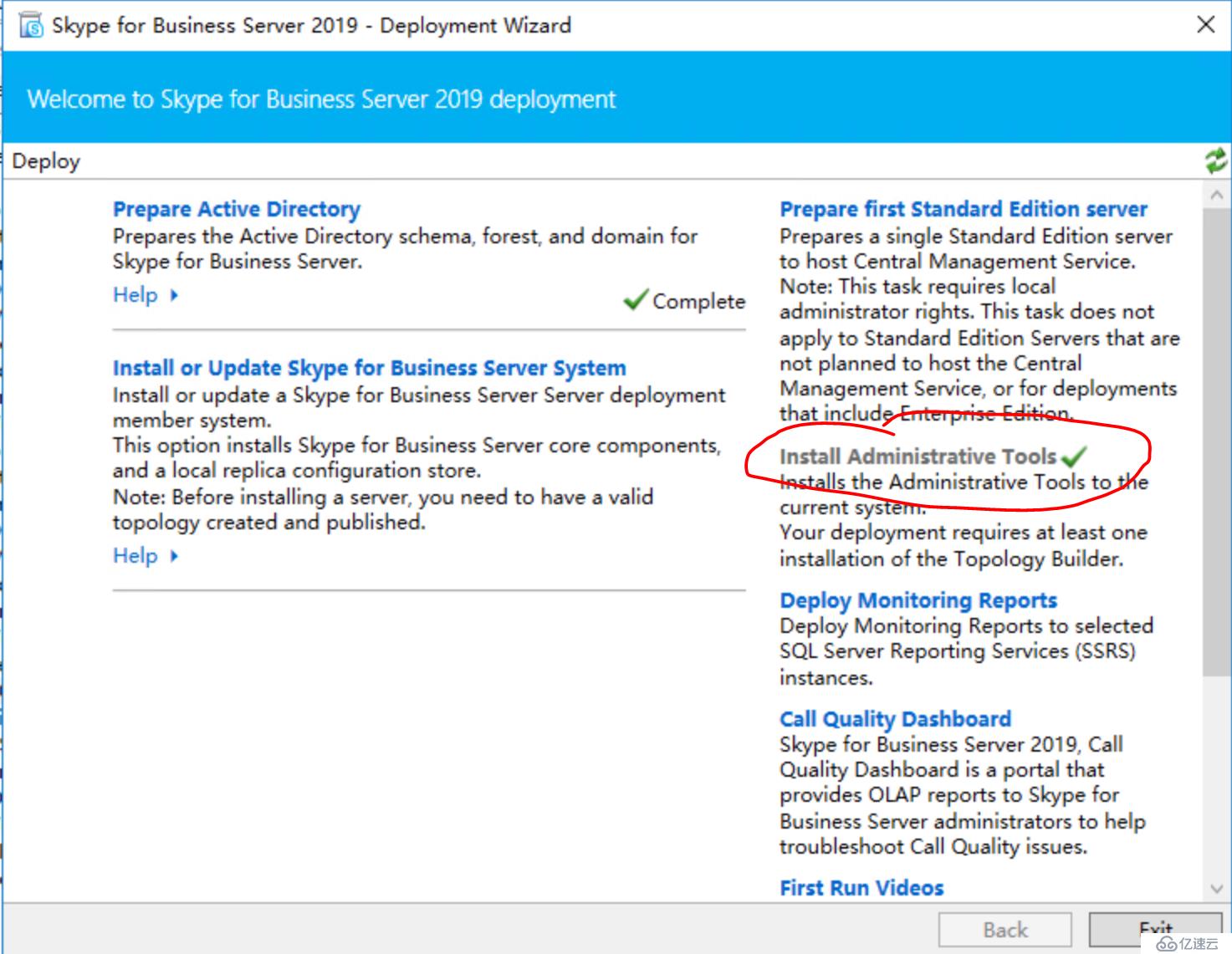
查看域準備情況,架構準備提示無法連接域控制器,報錯原因詳見1、環境介紹說明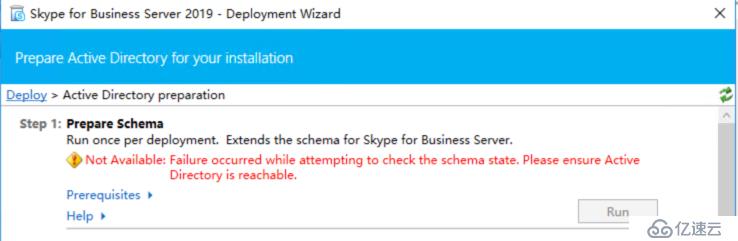
域控制器級別提升后,查看域準備是OK的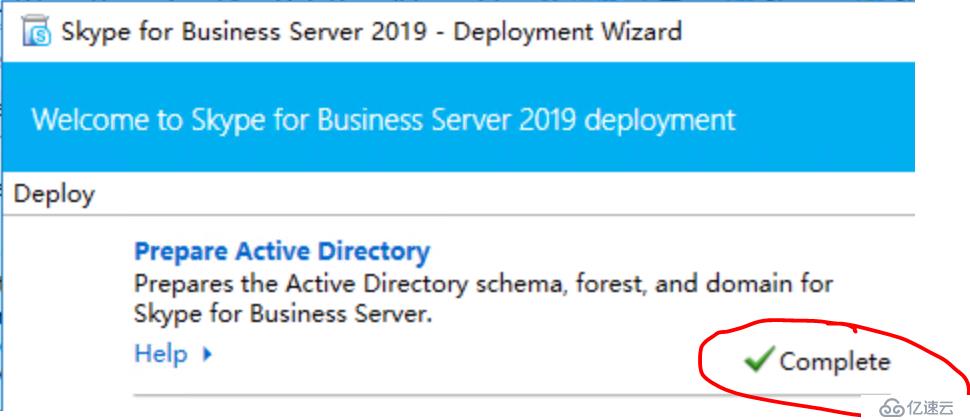
4、規劃拓撲
打開拓撲生成器,選擇下載當前拓撲,根據你的實際部署環境,選擇是下載或新建,如果是全新的環境,請選擇新建
報錯不支持域控制器,詳見1、環境介紹說明
域控級別提升后,再次運行拓撲生成器,下載拓撲,下載OK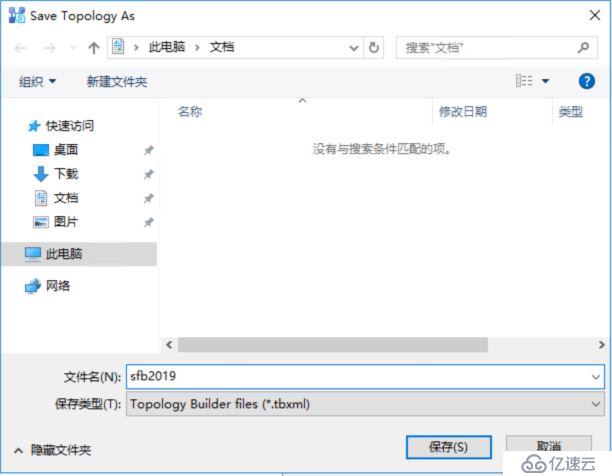
警告提示有與Skype for Business Server 2015不同的版本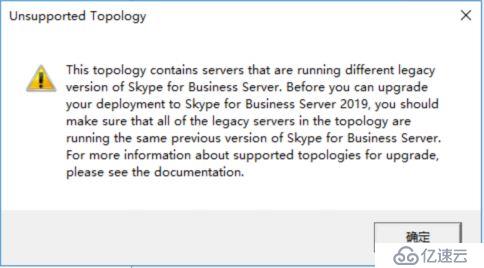
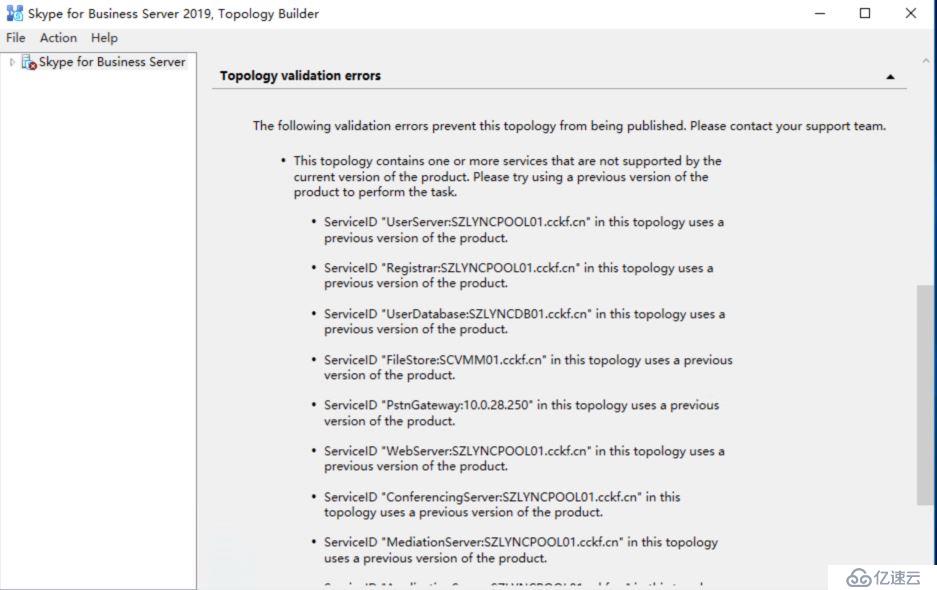
現有環境中還有Lync Server 2010,清理后重新下載拓撲一切正常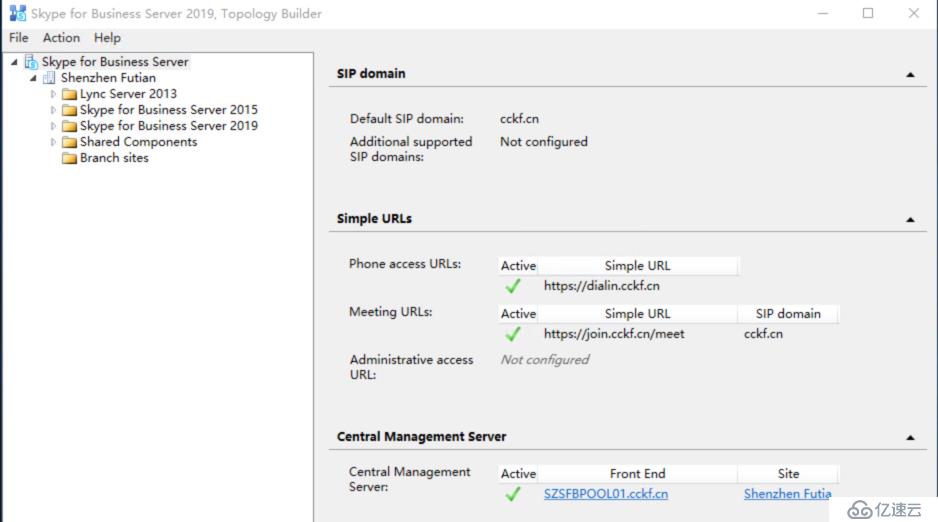
4.1、新建Skype for Business Server 2019拓撲
選擇簡單的標準版部署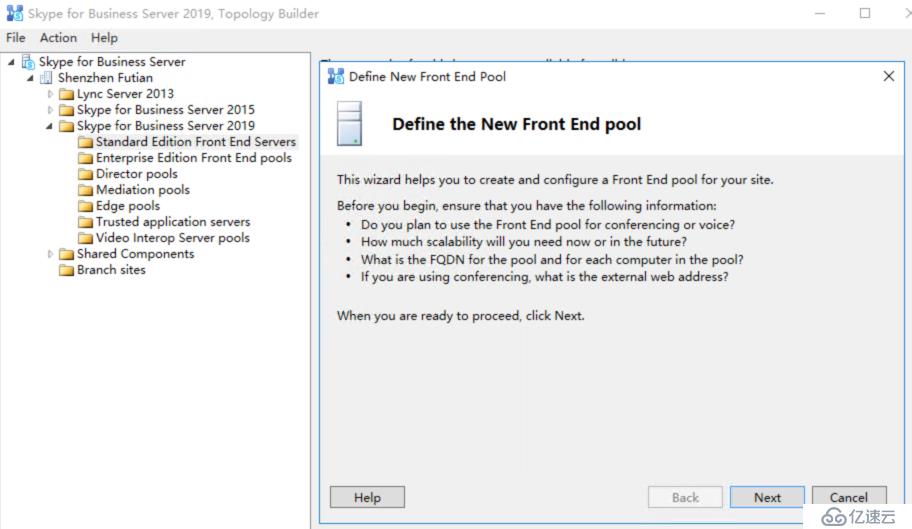
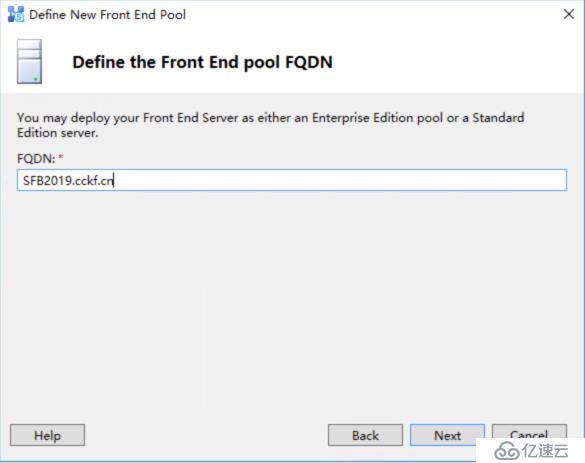

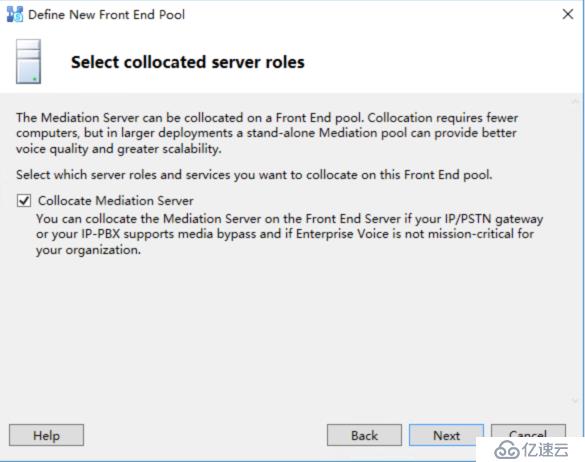
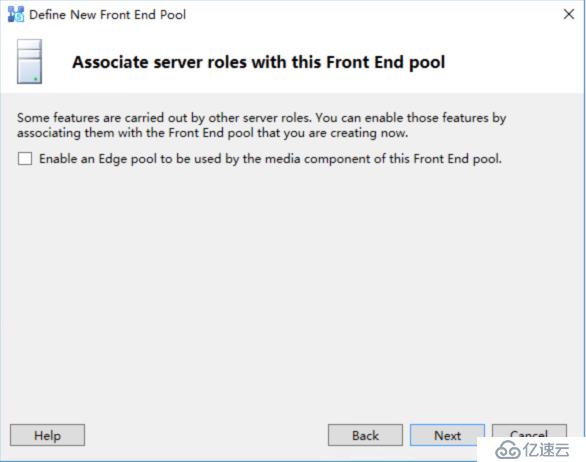
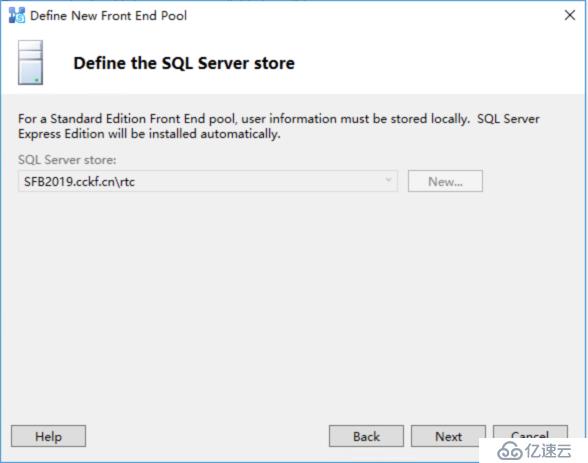
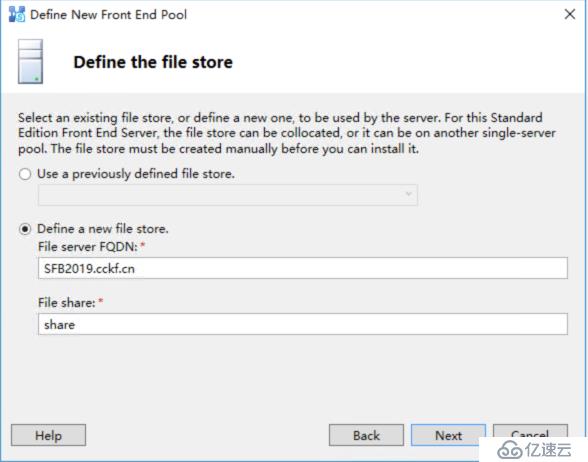
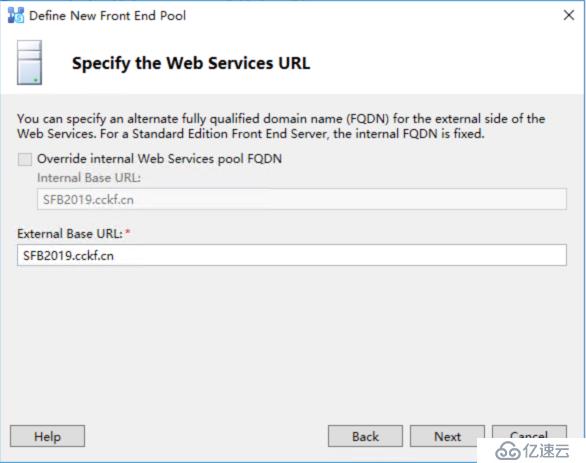
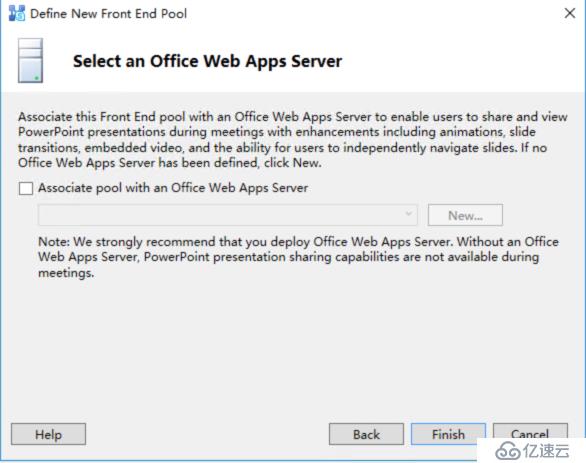
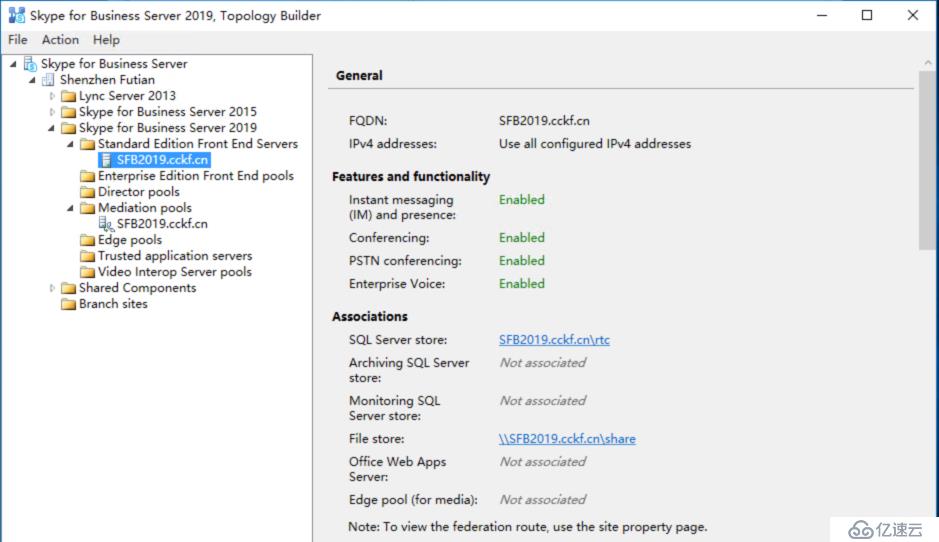
發布拓撲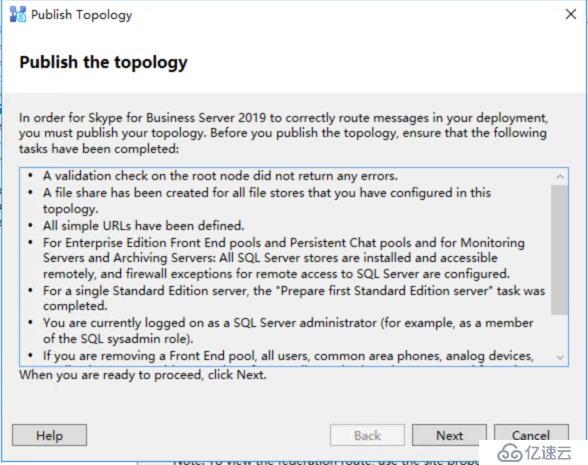


5、安裝Skype for Business Server 2019標準版
打開Skype for Business Server 2019部署向導
準備第一臺標準版服務器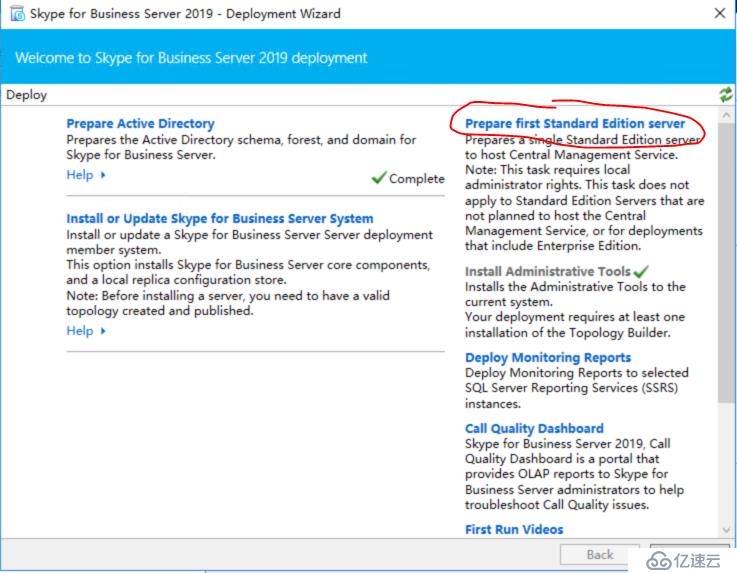
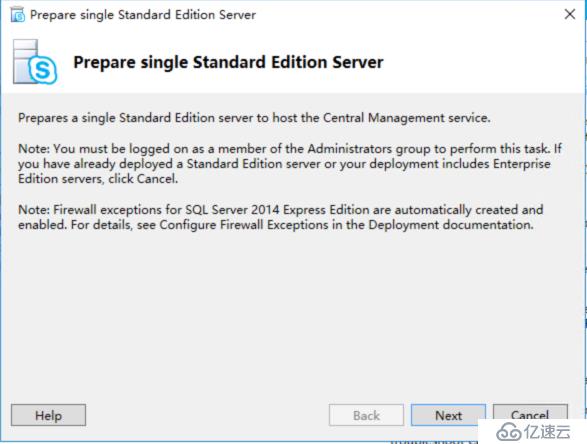
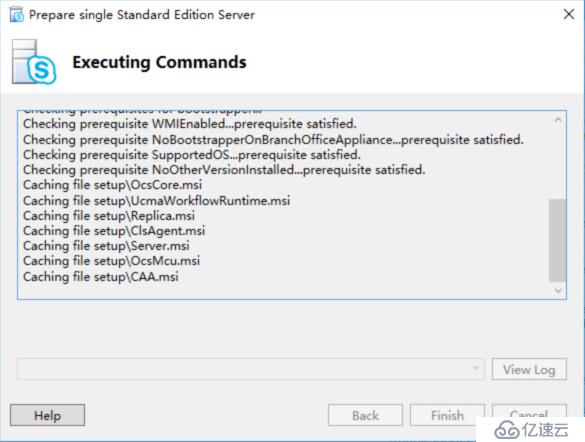
安裝完畢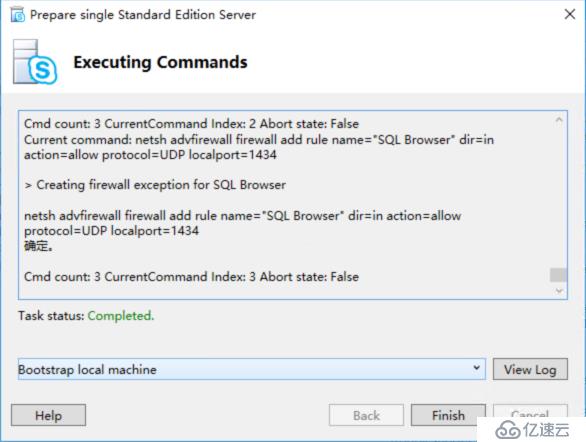
安裝組件,頒發證書,啟動服務
運行步驟1~4

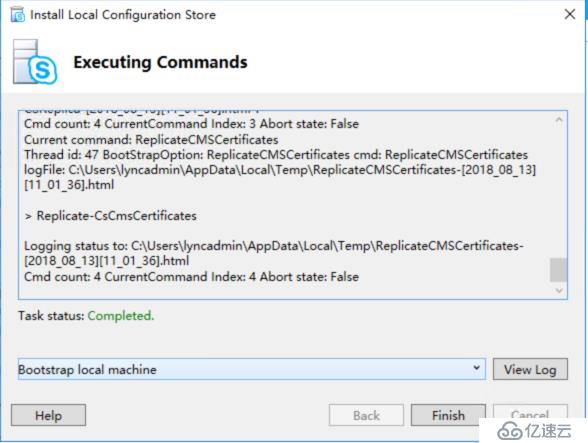
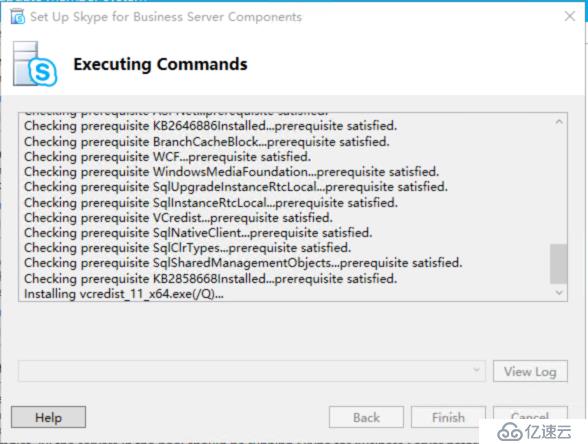
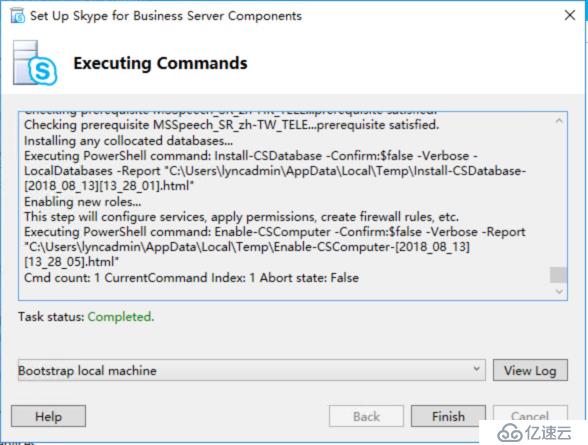

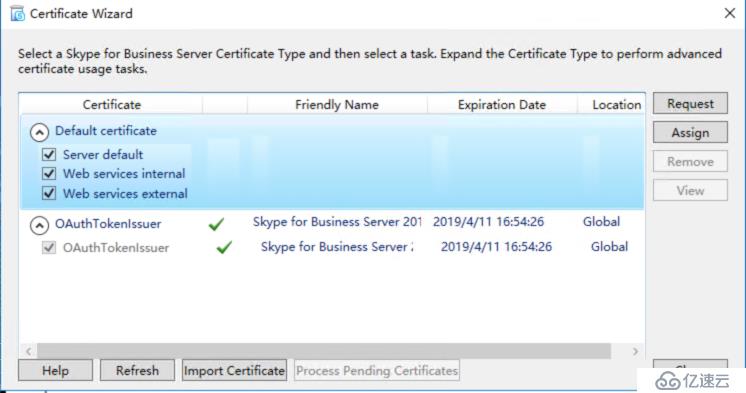
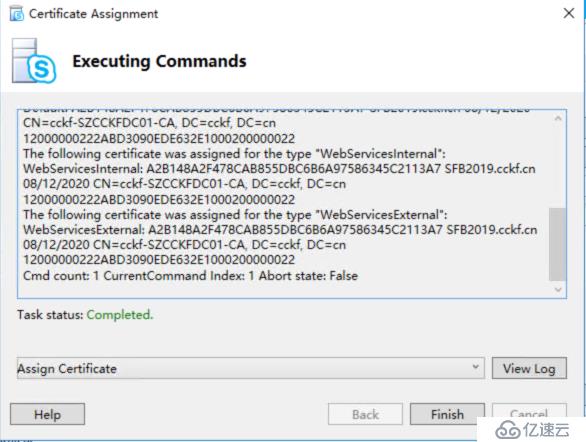
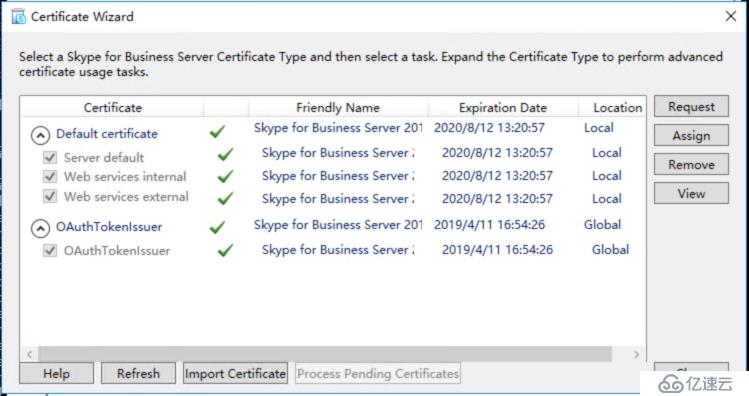
啟動服務
6、驗證安裝結果
驗證服務,全部正常運行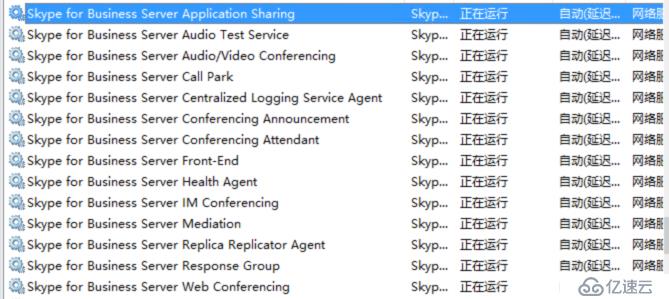
驗證控制面板及版本號(提前安裝Silverlight)
熟悉的控制臺界面,版本號7.0.2044.76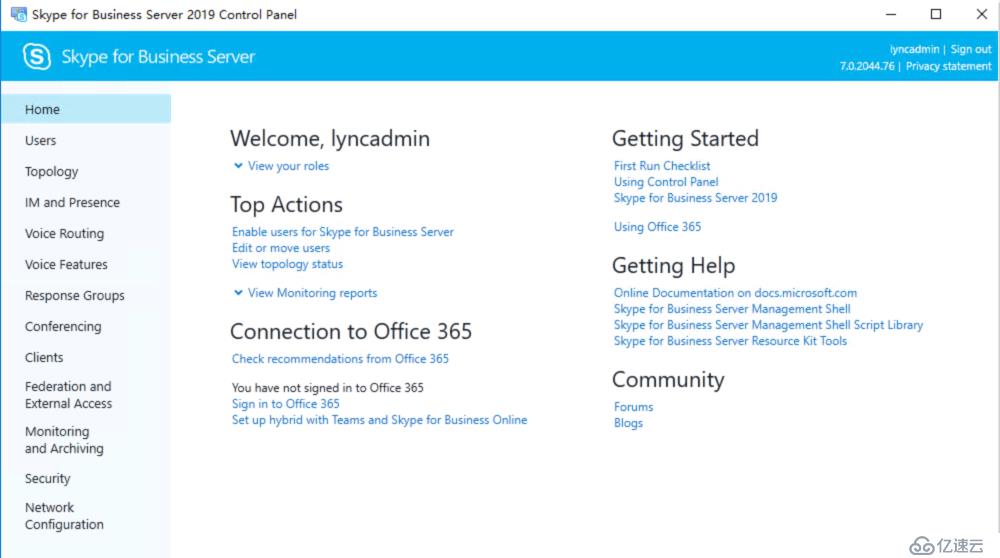
拓撲狀態,查看版本(邊緣沒有導入SfB2019的拓撲信息,復制狀態異常)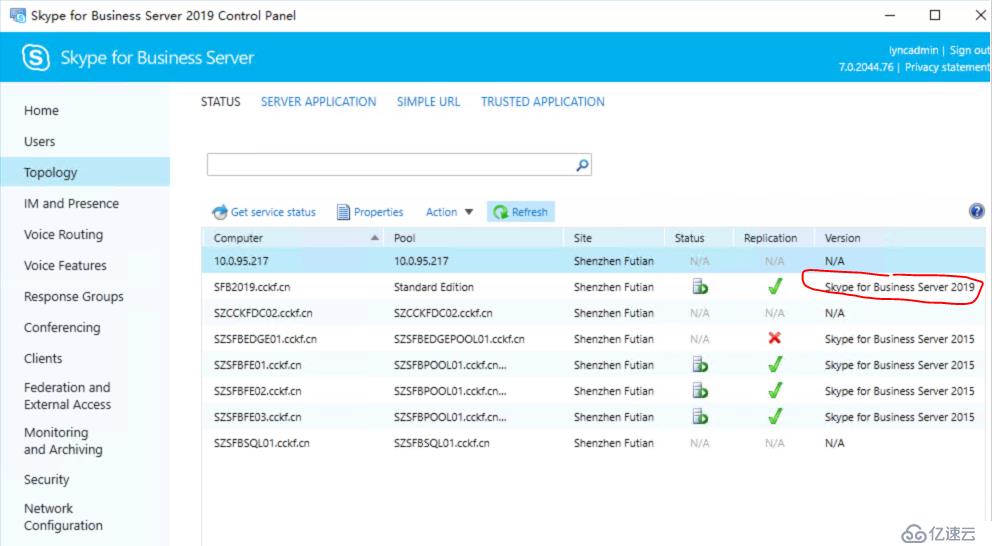
部署已經完成,整體上變化不大,因企業版部署需要部署SQL Server 2016企業版,為了簡化體驗了在現有Skype for Business Server 2015的測試環境部署Skype for Business Server 2019。
總結:1、如果企業內部域控制器功能級別仍為Windows Server 2008 R2,如果要升級到Skype for Business Server 2019,請提升域控制器功能級別最低至Windows Server 2012。2、部署Skype for Business Server 2019企業版后端數據庫至少是SQL Server 2016。
關于如何進行Skype for Business Server 2019 本地部署就分享到這里了,希望以上內容可以對大家有一定的幫助,可以學到更多知識。如果覺得文章不錯,可以把它分享出去讓更多的人看到。
免責聲明:本站發布的內容(圖片、視頻和文字)以原創、轉載和分享為主,文章觀點不代表本網站立場,如果涉及侵權請聯系站長郵箱:is@yisu.com進行舉報,并提供相關證據,一經查實,將立刻刪除涉嫌侵權內容。